
我们在制作PPT演示文稿时,想要在一张PPT中插入多张图片,再将其拼成需要的形状,这个该如何操作呢?
1、假设我们想在PPT中插入三张图片并拼图。那就点击插入下的形状,选择所需的形状,比如三个矩形。
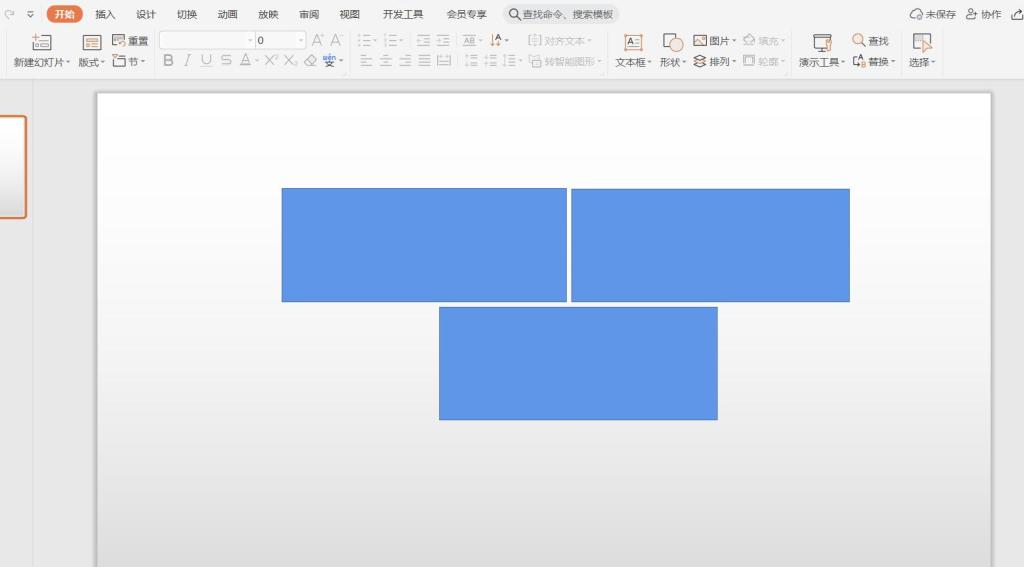
2、绘制好矩形后,选中矩形,将轮廓设置为“无线条”。
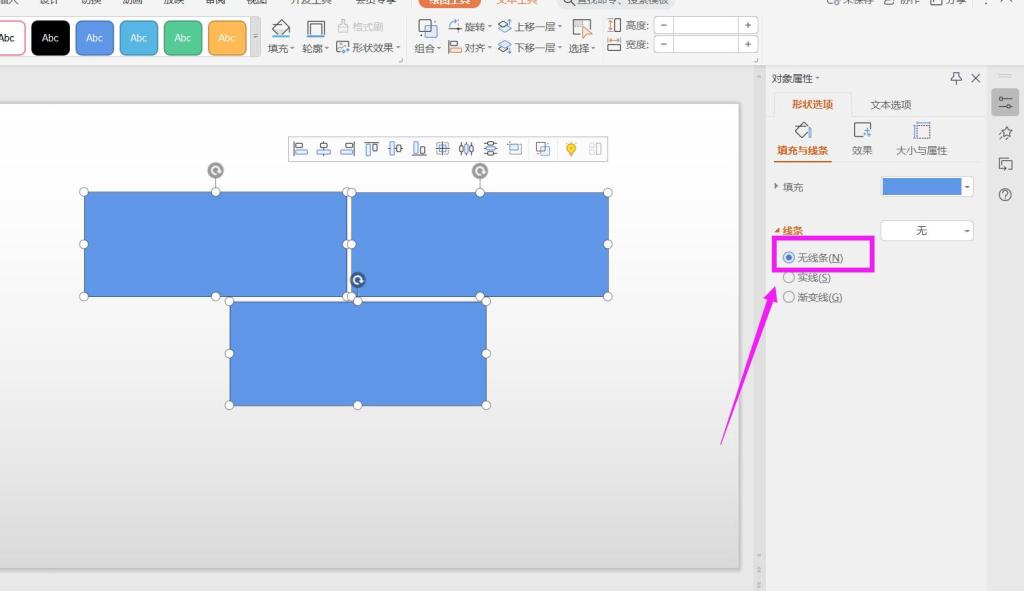
3、再分别在矩形中点击填充进图片。
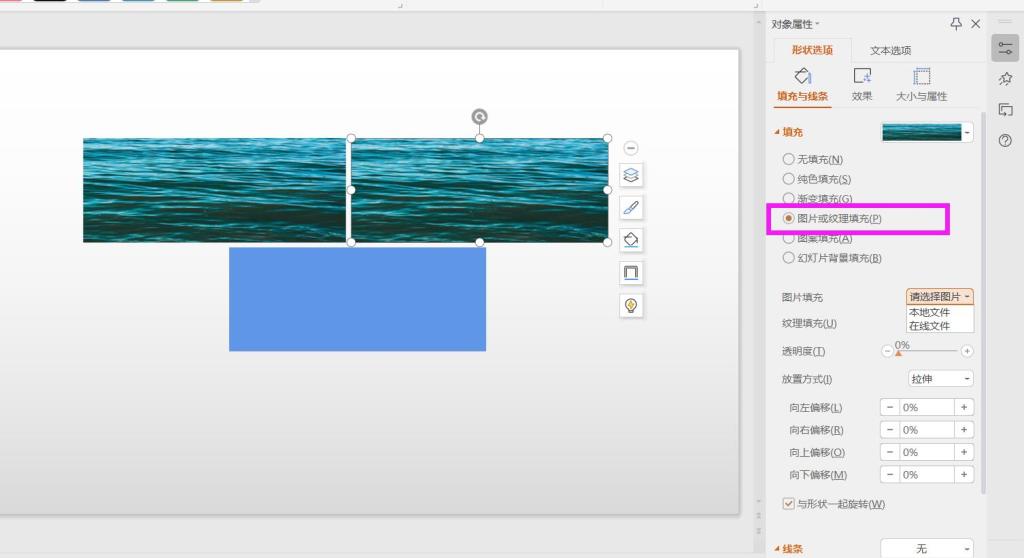
4、这样多图拼图就制作完成了。
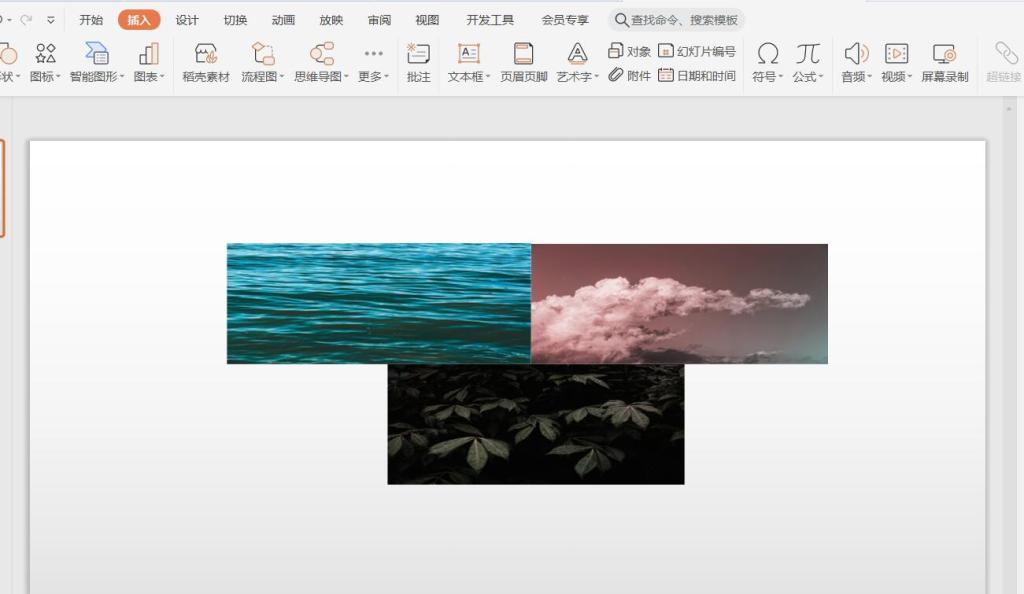
5、另外我们还可以在PPT中插入三张图片后,点击图片工具中的图片拼图。
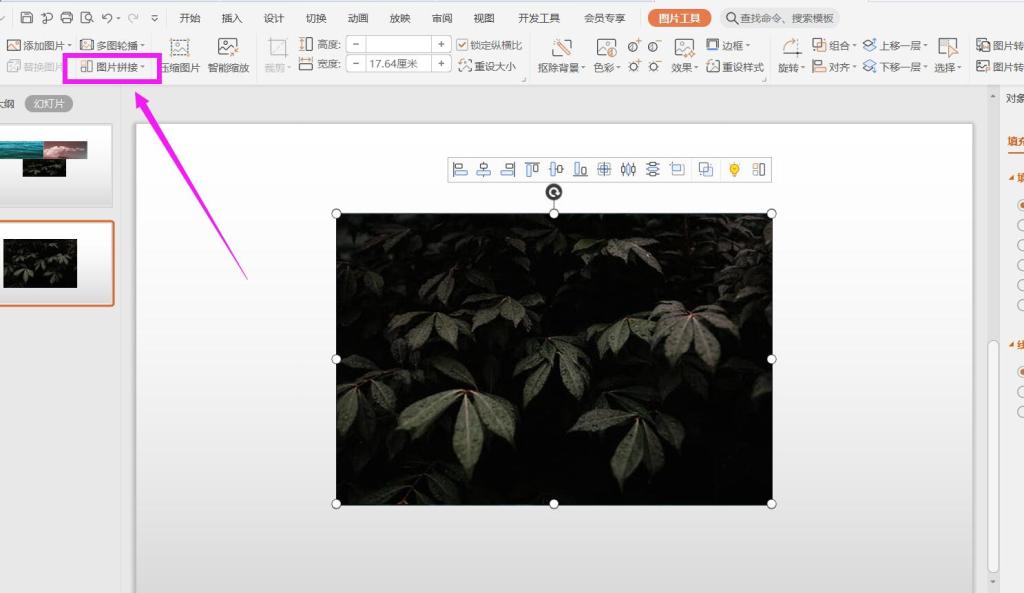
6、在此处可以选择多种拼图模式,例如选择三张拼图。还可以快速设置图片间距、更改图片顺序、修改图片样式。

7、这样也可以制作多图拼图。
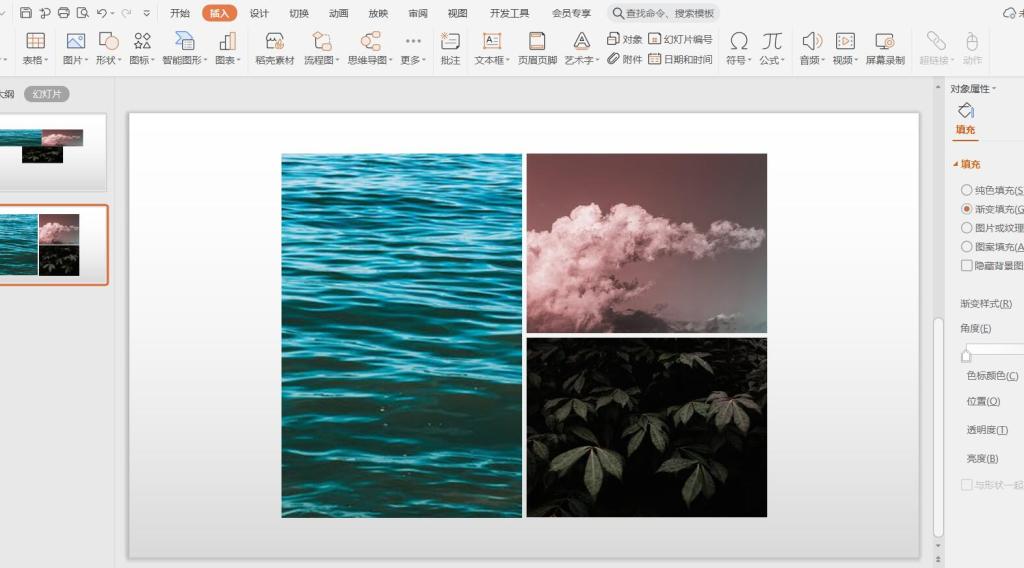
上一篇:如何更改PPT的颜色
下一篇:如何压缩Word文档中的图片